Thanh công cụ Ask đã được phát triển bởi các nhà sản xuất công cụ Ask Search để cho phép truy cập dễ dàng hơn vào chức năng tìm kiếm của công cụ tìm kiếm. Thanh công cụ nổi tiếng với việc đưa vào các ứng dụng phần mềm miễn phí. Nhiều người dùng vô tình cài đặt phiên bản đóng gói của thanh công cụ, đặc biệt nếu họ không chú ý đến các hộp thoại cài đặt phần mềm có chứa thanh công cụ trong thiết lập. Thanh công cụ Ask thường được chọn để cài đặt theo mặc định, điều đó có nghĩa là người dùng cần phải vô hiệu hóa nó trong quá trình thiết lập để tránh kết thúc với nó.
Khi được cài đặt, Thanh công cụ Hỏi không chỉ thêm thanh công cụ vào Internet Explorer của Microsoft trên hệ thống mà còn thay đổi thiết lập trang chủ trong trình duyệt và nhà cung cấp dịch vụ tìm kiếm mặc định. Trang chủ được đặt thành trang chủ Tìm kiếm, nhà cung cấp dịch vụ tìm kiếm để Hỏi.
Việc cài đặt Thanh công cụ Hỏi có thể xảy ra với bất kỳ ai, ngay cả những người dùng am hiểu công nghệ, vì một số nhà phát triển ứng dụng sử dụng các kỹ thuật lừa đảo để khiến người dùng cài đặt thanh công cụ.

Người dùng không muốn sử dụng Thanh công cụ Hỏi nên xem xét gỡ cài đặt nó. Tuy nhiên, đây là một quy trình kỹ thuật mà một số người dùng có thể gặp rắc rối.
Hướng dẫn này giải thích ba phương pháp khác nhau dẫn đến việc gỡ cài đặt Thanh công cụ Hỏi. Đầu tiên là thủ công, thứ hai sử dụng một công cụ đã lỗi thời có tên là Ask Thanh tẩy và thứ ba là Revo Uninstaller phổ biến.
Gỡ cài đặt Thanh công cụ Hỏi thủ công
Việc gỡ bỏ thủ công Thanh công cụ Ask có ưu điểm là không cần tải xuống phần mềm của bên thứ ba để gỡ cài đặt nó khỏi hệ thống. Bản thân quá trình này không phức tạp, miễn là người dùng biết cách gỡ cài đặt phần mềm trong Windows.
Đóng Internet Explorer và Firefox nếu một trong hai trình duyệt web đang mở . Để truy cập trình gỡ cài đặt chương trình Windows tích hợp, người dùng cần nhấp vào quỹ đạo bắt đầu và chọn bảng điều khiển từ các tùy chọn khả dụng.
Nhấp chuột vào Bảng điều khiển sẽ mở danh sách các công cụ và chương trình. Xác định vị trí gỡ cài đặt một chương trình trong Chương trình và mở nó bằng một cú nhấp chuột trái.

Xin lưu ý rằng thuật ngữ có thể khác nếu bạn không chạy Windows 7.
Người dùng Windows XP cần theo đường dẫn Menu bắt đầu> Bảng điều khiển> Thêm / Xóa chương trình
Người dùng Windows Vista Menu bắt đầu> Bảng điều khiển> Chương trình> Gỡ cài đặt chương trình
Windows điền vào danh sách tất cả các ứng dụng đã cài đặt trên hệ thống. Xác định vị trí mục Hỏi Thanh công cụ dưới cột Tên. Nhấp chuột phải vào mục và chọn gỡ cài đặt từ menu.
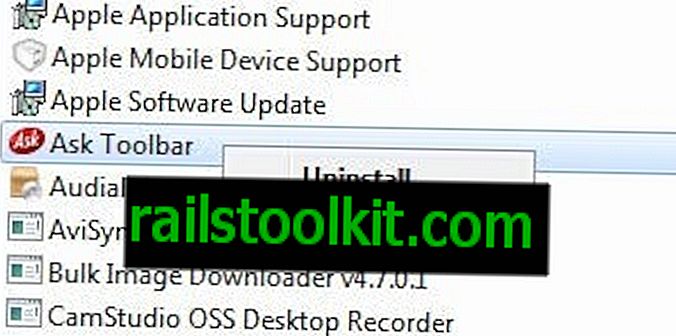
Thực hiện theo hộp thoại gỡ cài đặt. Thanh công cụ Ask được xóa khỏi Windows và sẽ không xuất hiện trong phần gỡ cài đặt cửa sổ chương trình sau khi quá trình hoàn tất.
Xin lưu ý rằng có thể xóa Thanh công cụ Hỏi trực tiếp khỏi Thanh công cụ Tùy chọn. Mở Internet Explorer và tìm Thanh công cụ Hỏi. Chú ý mũi tên xuống bên cạnh Tùy chọn? Nhấn vào nó và menu sau sẽ xuất hiện.
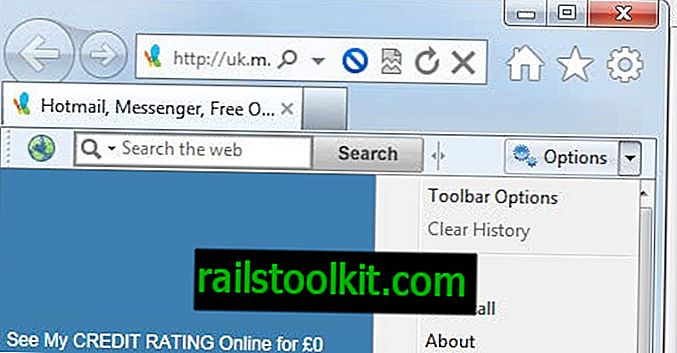
Chọn Gỡ cài đặt từ menu ngữ cảnh và Có khi được hỏi nếu bạn chắc chắn rằng bạn muốn gỡ cài đặt sản phẩm. Đóng tất cả các cửa sổ trình duyệt khi được yêu cầu và tiếp tục gỡ cài đặt từ thời điểm này.
Hỏi Thanh công cụ gỡ bỏ
Hỏi Thanh công cụ gỡ bỏ là một phần mềm bên thứ ba có thể được tải xuống miễn phí từ trang web của nhà phát triển. Phần mềm miễn phí hỗ trợ xóa sê-ri Ask Thanh công cụ 4.0, 4.1 và OEM 1000. Xin lưu ý rằng nó dường như không tương thích với các phiên bản mới nhất của Thanh công cụ Hỏi.
Chương trình di động cần được giải nén trước khi có thể bắt đầu. Giao diện hiển thị ba nút, Loại bỏ thực thi, Thoát khỏi chương trình và Giới thiệu.
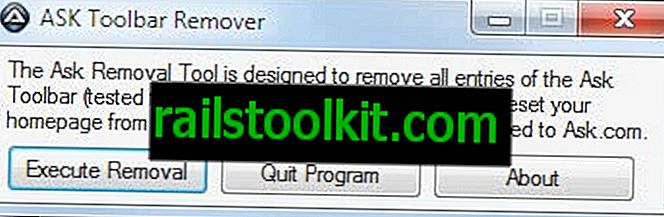
Chương trình có thể được sử dụng nếu một phiên bản cũ hơn của Thanh công cụ Hỏi được cài đặt trên hệ thống nhưng dường như không làm gì cho các phiên bản gần đây của Thanh công cụ Hỏi (mặc dù nó cho thấy việc xóa đã thành công).
Sử dụng Adwcleaner
Một tùy chọn khác mà bạn có là chương trình Adwcleaner miễn phí mà bạn có thể tải xuống và chạy trên hệ thống của mình. Nó sử dụng một cách tiếp cận tất cả hoặc không có gì và nên được sử dụng cẩn thận.
Để sử dụng nó, chỉ cần nhấp vào tìm kiếm để chạy quét hệ thống của bạn. Một tài liệu văn bản được hiển thị sau đó làm nổi bật những phát hiện. Nếu mọi thứ đều ổn, bạn sẽ tìm thấy dấu vết của Thanh công cụ Hỏi trong tệp. Để xóa nó, chỉ cần nhấp vào nút xóa để xóa thanh công cụ khỏi hệ thống của bạn. Đảm bảo rằng tất cả các trình duyệt được đóng trước khi bạn chạy lệnh xóa.
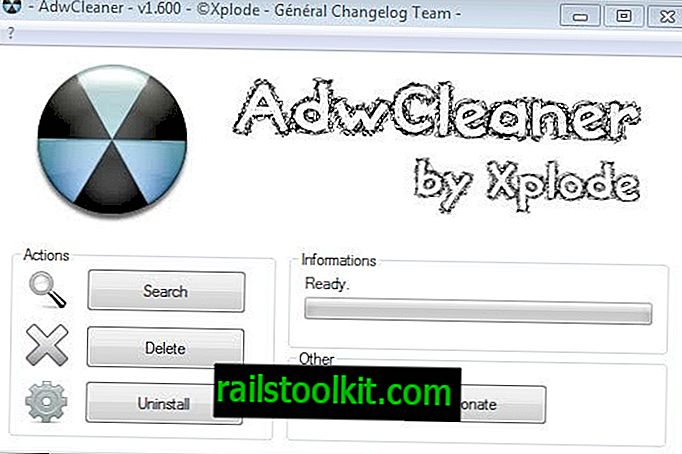
Khắc phục sự cố gỡ cài đặt
Đôi khi, Thanh công cụ Hỏi không thể được gỡ cài đặt do lỗi được hiển thị khi cố gắng làm như vậy. Thông báo lỗi phổ biến nhất là cửa sổ trình duyệt vẫn mở. Người dùng nên đóng tất cả các cửa sổ trình duyệt trước khi bắt đầu xóa Thanh công cụ Hỏi khỏi PC Windows của họ.
Tôi đề nghị một công cụ miễn phí có tên Revo Uninstaller nếu thanh công cụ không thể được gỡ cài đặt thông qua Windows gỡ cài đặt một applet Control Panel của chương trình. Chỉ cần tải xuống phiên bản miễn phí của trình gỡ cài đặt từ trang web của nhà phát triển và khởi động nó. Tôi khuyên bạn nên tải xuống phiên bản di động của chương trình.
Nó hiển thị một danh sách trông khá giống với applet gỡ cài đặt Windows. Xác định vị trí Thanh công cụ Hỏi trong danh sách và nhấp chuột phải vào mục nhập. Chọn Gỡ cài đặt từ menu ngữ cảnh và xác nhận cảnh báo bạn muốn gỡ cài đặt Thanh công cụ Ask Jeeves.
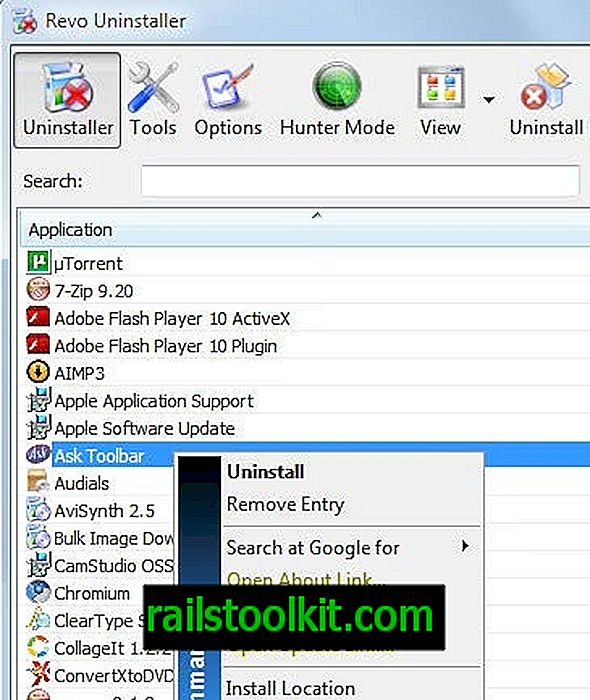
Giữ chế độ gỡ cài đặt mặc định (Trung bình) và nhấp vào Tiếp theo. Một cảnh báo khác xuất hiện hỏi bạn có muốn gỡ cài đặt sản phẩm không, nhấp Có một lần nữa.
Revo Uninstaller cố gắng gỡ cài đặt thanh công cụ thông qua trình gỡ cài đặt tích hợp. Điều này sẽ thất bại một lần nữa với cùng một thông báo lỗi. Revo Uninstaller tuy nhiên sẽ quét hệ thống để tìm thức ăn thừa. Nó hiển thị các tệp và mục đăng ký của Thanh công cụ Hỏi trong danh sách. Bây giờ người dùng có thể chọn những mục đó và xóa chúng khỏi hệ thống.
Điều này hoàn thành việc loại bỏ Thanh công cụ Hỏi khỏi hệ thống.
Cập nhật : Ask.com đã xuất bản một chương trình có thể gỡ bỏ thanh công cụ khỏi hệ thống máy tính. Bạn có thể tải thanh công cụ từ vị trí này trực tiếp.
Lưu ý rằng nó sẽ không đóng trình duyệt hoặc quy trình, nhưng cấu hình hệ thống để loại bỏ thanh công cụ khi bắt đầu. Mặc dù nó sẽ xóa thanh công cụ khỏi hệ thống, nhưng nó có thể không thay đổi nhà cung cấp dịch vụ tìm kiếm trở lại với bản gốc từ Hỏi có nghĩa là bạn sẽ phải làm điều đó bằng tay.
Tôi cũng muốn chỉ ra rằng một số tiện ích mở rộng được cài đặt trong trình duyệt có thể ngăn chặn việc gỡ cài đặt thủ công thanh công cụ Ask trong Chrome. Nếu đó là trường hợp, hãy thử vô hiệu hóa tất cả các tiện ích mở rộng trong thời gian trước khi bạn gỡ cài đặt Thanh công cụ Hỏi.













